Как найти собственные комментарии на «Ютубе»
Это можно сделать несколькими способами:
- на странице просмотра под видео;
- в разделе других действий в продуктах от Google;
- в «Творческой студии».
Комментарии, удаленные за нарушение правил использования YouTube, не сохраняются в аккаунте.
Через поиск
Перед тем как посмотреть свои комментарии на «Ютубе», нужно закрыть лишние вкладки браузера. Это нужно для того, чтобы компьютер не завис по мере пролистывания страницы видеоролика.
Если в аккаунте включена история просмотров, отыскать коменты YouTube проще.
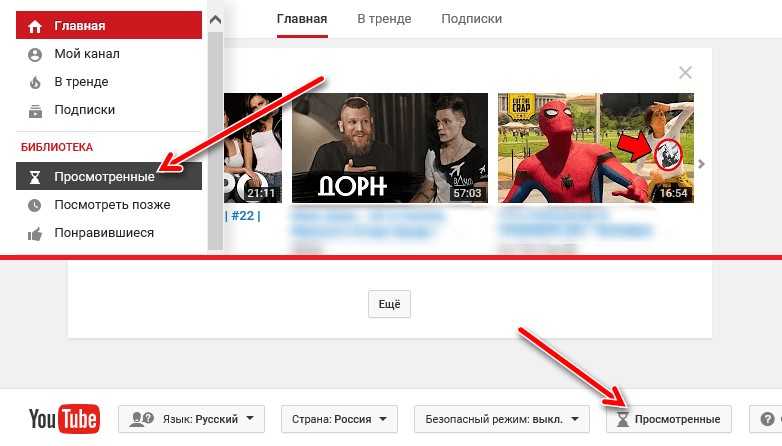
Поиск просмотренного видео.
Порядок действий:
- Открыть список просмотренного контента.
- Выбрать видеоролик из списка.
- Прокрутить страницу просмотра несколько раз, нажимая Page Down или End, а затем вернуться в ее начало.
- Включить в браузере поиск по сайту.
- Начать вводить название своего канала или желаемое слово.
Через вкладку «Комментарии»
Найти все свои комментарии, оставленные на YouTube, можно еще и в разделе собственных действий в центре управления Google. Этот способ пригодится, когда пользователь забыл название ролика, под которым написано высказывание, либо если доступ к видео ограничен.
Чтобы добраться до нового раздела с комментариями, потребуется:
- Войти в аккаунт, открыть youtube.com.
- Нажать на кнопку «История» на левой панели.
- Щелкнуть по подходящей ссылке в правой части окна.
В результате откроется раздел своих действий в сервисах Google.
На этой странице появятся комментарии, оставленные ко всем видеозаписям, а также к следующим видам контента:
- содержимому с ограниченным доступом;
- недоступным в России роликам;
- детским мультфильмам и песням;
- записям во вкладке «Сообщество».
Как удалить комментарии в Ютубе с телефона?
Приложение YouTube на Андроид или Айфон даёт людям такие же пути удаления комментариев, что и компьютерная версия Ютуб. Многим пользователям более привычно просматривать ролики, писать к ним комментарии и ставить лайки именно с телефона. Поэтому, давайте просмотрим, как это сделать правильно? Утилита YouTube, как правило, устанавливается в смартфон на заводе производителе. Если же данное приложение отсутствует, то его легко скачать с Плей Маркета или App Store.
Как и с помощью компьютера, с помощью мобильного приложения будут удалены только ваши сообщения и комментарии, которые были оставлены под видеороликом, который записали именно вы. В мобильной версии Истории комментариев нет. Отсюда, удалять старые ролики будет сложнее, так как такой ролик сложнее найти. Для этого рекомендуется применять компьютер. Итак:
Нам нужно запустить приложение YouTube; Выбрать ролик, комментарий под которым вы решили удалить; Обращаем внимание на команду «Комментарии», переходим по ней;
Пролистываем все комментарии, пока не найдём нужный; Над своими комментариями (если ролик ваш, то над всеми комментариями) находим значок 3 вертикальные точки;
Нажимаем на эти точки и в восходящем меню выбираем вкладку «Удалить», нажимаем на неё;
У нас появится окошко, в котором нас просят подтвердить свои действия. Нажимаем «Удалить»;
Внизу появится сообщение, что ваш комментарий удалён.. Заметьте, что, если под комментарием, который вы оставили, были и другие комментарии, они не исчезнут
Заметьте, что, если под комментарием, который вы оставили, были и другие комментарии, они не исчезнут.
Если вы решили произвести удаление комментария другого человека, то вам нужно обратиться к создателю данного канала или применить кнопочку «Пожаловаться». Она находится около каждого сообщения.
С телефона
Также, как и на компьютере, с телефона можно и опубликовать комментарий, и оставить под чужой записью. Чтобы это сделать, воспользуемся нижеуказанными инструкциями.
Добавляем новый
- Открываем на телефоне приложение YouTube и выбираем ролик, к которому нужно оставить комментарий.
- Пролистываем вниз и нажимаем на строку «Оставьте комментарий».
- Придумываем комментарий и нажимаем на иконку в виде синего самолетика, которая расположена справа от окна ввода.
Добавляем ответ
- Выбираем под видеороликом свой, либо чужой комментарий и кликаем по кнопке, расположенной под комментарием.
- Прописываем новый ответ к выбранному комментарию и нажимаем на кнопку в виде самолетика для публикации.
Как видите, оставить комментарий в ютубе довольно-таки просто. Нужно всего на всего открыть видеоролик, к которому вы хотите оставить комментарий и пролистать вниз до блока с комментариями других пользователей. В нем написать комментарий и нажать на кнопку «Отправить».
Как очистить историю ютуб на телевизоре?
На мобильных платформах, телевизорах и приставках придется сначала вызвать контекстное меню, кликнув по кнопке, изображающей вертикальное троеточие, а после – перейти к настройкам. В меню с параметрами сразу же появится пункт, связанный с очисткой истории поиска, просмотров и иной активности.
Как удалить поисковые запросы?
- Откройте страницу myactivity.google.com на телефоне или планшете Android.
- Над списком действий нажмите Удалить .
- Выберите вариант Все время.
- Нажмите Далее Удалить.
Как удалить все запросы в ютубе?
- Нажмите на значок поиска .
- В открывшемся списке запросов со значками истории просмотра найдите запись, которую хотите удалить. Нажмите и удерживайте ее.
- В появившемся окне нажмите Удалить.
Как посмотреть историю поиска в ютубе на айфоне?
- Откройте вкладку Библиотека.
- Выберите История.
- Введите поисковый запрос в верхней части страницы в поле под названием «Поиск» в истории просмотров.
- На нижней части клавиатуры нажмите Поиск.
Как удалить аккаунт на ютубе с телефона?
Нажмите на значок аккаунта в правом верхнем углу страницы и выберите «Настройки». Откроется страница «Настройки аккаунта» с разделом Общая информация. Выберите Дополнительно под названием канала. Нажмите кнопку Удалить канал или Удалить контент внизу страницы.
Как удалить аккаунт на YouTube с мобильного телефона?
- Нажмите на фото профиля .
- Коснитесь названия аккаунта вверху экрана.
- Нажмите Управление аккаунтами.
- Выберите аккаунт, который хотите удалить.
- Нажмите Удалить аккаунт.
Как найти недавно просмотренные видео на YouTube?
История просмотров Ютуб находится слева на главной странице профиля, в разделе «Библиотека». Нажатие на кнопку ведет на страницу со списком всех просмотренных видео. Архив включает все видео, начиная от первого входа через данный профиль.
Как открыть историю просмотров?
Нажимаем на три горизонтальные полосочки в правом верхнем углу окна браузера Google Chrome для открытия меню (в других версиях браузера – иконка гаечного ключа или три точки). Затем выбираем История — История. Окно истории просмотров также можно открыть нажатием на клавиатуре горячих клавиш Ctrl+H.
Как посмотреть комментарии
Сайт даёт возможность отслеживать комментарии под видео. Однако для того, чтобы увидеть соответствующие сообщения необходимо знать, как правильно их искать.
Свои
Если зайти в свой аккаунт, затем в Библиотеку и историю просмотра, то там можно увидеть вкладку «Комментарии». На ней можно увидеть свои комментарии о роликах, высказанные ранее.
Чужие
Для того чтобы найти комментарии другого человека на Ютубе, удобно воспользоваться поиском Google. В поисковом поле надо указать фразу «site:youtube.com» и логин пользователя, сообщения которого надо найти. В результате будут найдены все его комментарии.
Пишем комментарий на компьютере
Для начала предлагаем рассмотреть, как написать комментарий под видео в ютубе с персонального компьютера, потому что к выполнению подобного действия можно подходить индивидуально. Разберем следующие варианты:
Если канал отсутствует, его формирование происходит автоматически, с момента написания комментария. Учитывая свои предпочтения, в последующем вы сможете изменить настройки в ютубе.
Особенности форматирования
Некоторым хочется не только написать комментарий, но и сделать его максимально заметным. Такую возможность Гугл предусматривает – форматирование текста выполняется за счет добавления тегов:
- слова или их сочетания выделяют курсивом;
- при написании пользуются жирным шрифтом;
- применяется прием «зачеркивание».
Тексту придается индивидуальность, он выделяется из числа других высказываний.
Оцениваем комментарий
Для этого выполняем вход в аккаунт, переходим в раздел «Сообщество», находим нужный отзыв, нажимаем специальный символ с изображением сердечка, расположенный возле текста. Возле коммента появляется пользовательский аватар, внизу которого – сердечко красного цвета.
Прикрепляем комментарий
- перейти в сервисный аккаунт;
- открыть видео, выбрать раздел «комментарии», отыскать необходимую запись;
- кликнуть по значку с тремя точками, размещенными вертикально, выбрать пункт «прикрепить». Если коммент был закреплен раньше, клавиша замещается.
Желающие могут открепить комментарий, чтобы он отображался в первоначальной позиции. Чтобы подтвердить собственный выбор, нажимаем клавишу «прикрепить». Возле текста появляется фраза «комментарий закреплен пользователем», возле нее высвечивается название видеоканала.
Данная опция работает в секции «комментарии», но в перспективе ее планируют открыть в «сообществе».
Оцениваем, изменяем или удаляем запись
Как поставить лайк на комментарий? Оставьте отметку «нравится» либо «не нравится».
Решив поменять либо удалить оставленную ранее запись, нажимаем кнопку с тремя точками, выбираем необходимое действие.
Пишем комментарий на компьютере
Для начала предлагаем рассмотреть, как написать комментарий под видео в ютубе с персонального компьютера, потому что к выполнению подобного действия можно подходить индивидуально. Разберем следующие варианты:
Если канал отсутствует, его формирование происходит автоматически, с момента написания комментария. Учитывая свои предпочтения, в последующем вы сможете изменить настройки в ютубе.
Как отвечать
При общении периодически появляется желание дать ответ на чьи-то слова. Как правильно отвечать на комментарии? Нажмите кнопку «ответить», находящуюся ниже коммента, введите собственный текст, кликните по клавише «ответить». Такая возможность общения предусмотрена для каждого участника, появляются все предпосылки для диалога.
Особенности форматирования
Некоторым хочется не только написать комментарий, но и сделать его максимально заметным. Такую возможность Гугл предусматривает – форматирование текста выполняется за счет добавления тегов:
- слова или их сочетания выделяют курсивом;
- при написании пользуются жирным шрифтом;
- применяется прием «зачеркивание».
Тексту придается индивидуальность, он выделяется из числа других высказываний.
Добавляем ссылку
Чтобы перенаправить пользователя на иной ресурс и таким образом подтвердить собственный коммент, возле отзыва оставляют адрес URL
В этом случае приходится принимать во внимание требования сервиса, потому что за их нарушение могут примениться санкции
Оцениваем комментарий
Нам уже известно, как ответить на закрепленный комментарий. Разберемся с очередной фишкой – оценкой коммента другого пользователя через раздел «Сообщество» либо страничку просмотров.
Для этого выполняем вход в аккаунт, переходим в раздел «Сообщество», находим нужный отзыв, нажимаем специальный символ с изображением сердечка, расположенный возле текста. Возле коммента появляется пользовательский аватар, внизу которого – сердечко красного цвета.
Если уведомления предусмотрены автором, он получит сообщение о выполнении подобного действия. Отдельное достоинство в том, что управлять такой записью можно не только с ПК, но и со смартфона.
Прикрепляем комментарий
Ютуб предоставляет очередную функцию, позволяющую прикреплять записи. Она доступна через собственные сообщения или отзывы, оставленные сторонними пользователями. Действовать придется следующим образом:
- перейти в сервисный аккаунт;
- открыть видео, выбрать раздел «комментарии», отыскать необходимую запись;
- кликнуть по значку с тремя точками, размещенными вертикально, выбрать пункт «прикрепить». Если коммент был закреплен раньше, клавиша замещается.
Желающие могут открепить комментарий, чтобы он отображался в первоначальной позиции. Чтобы подтвердить собственный выбор, нажимаем клавишу «прикрепить». Возле текста появляется фраза «комментарий закреплен пользователем», возле нее высвечивается название видеоканала.
Данная опция работает в секции «комментарии», но в перспективе ее планируют открыть в «сообществе».
Оцениваем, изменяем или удаляем запись
Как поставить лайк на комментарий? Оставьте отметку «нравится» либо «не нравится».
Решив поменять либо удалить оставленную ранее запись, нажимаем кнопку с тремя точками, выбираем необходимое действие.
Почему отключили комментарии в YouTube
YouTube отключил комментарии под детскими видео, чтобы предотвратить оскорбительное поведение в отношении несовершеннолетних. Видеоблогер MattsWhatItIs снял видео, в котором он нашел «червоточину» YouTube и раскрыл целую сеть педофилов.
В этом видео он показал, что негодяи под видео с несовершеннолетними на YouTube тайм-кодами отмечают интересные по их мнению места (там же соответствующие эмоджи и комментарии). Видео кажутся безобидными. В них нет оголенных тел или гениталий — на детях показывают массаж, они занимаются гимнастикой, выбражают на камеру или едят мороженное («popsicle challenge»). Но некоторые люди, к сожалению, находят в этом сексуальный подтекст и используют в гнусных целях.
На такое видео можно было отправить жалобу, и на них могли отключить комментарии. Только их монетизация продолжалась и сами видео все так же оставались на видеоплатформе.
Почему ограничение бывает и на других ресурсах
Также вы можете встретить сообщение «Комментарии к видео отключены» на других видеохостингах, онлайн-кинотеатрах и других аналогичных ресурсах. Обычно это связано с внутренней политикой модерации данных ресурсов, ограничивающих возможности пользователей как-либо обсуждать просматриваемые ими видео.
Для того, чтобы комментировать имеющиеся на таких ресурсах видео, рекомендуем пройти регистрацию на ресурсе. Если же comments к видео и далее отключены, обратитесь к администрации ресурса с просьбой разрешить публикацию записей. Вполне возможно, что веб-мастера сайта пойдут вам на встречу, и вы сможете добавлять свое мнение к видео на данном сайте.
Как ответить на комментарий другого пользователя
Если начать листать страницу с видео еще дальше (ниже поля для ввода комментария), то вы обнаружите те самые комментарии. В данном примере их почти 6000.
Многие пользователи Ютуба, зачастую, просматривают ролики не с компьютера, а со своего мобильного устройства. И в такой ситуации у человека тоже есть желание взаимодействовать с людьми и автором посредством комментариев. Сделать это также можно, даже сама процедура не сильно отличается от той, что была приведена выше.
- Для начала необходимо оказаться на странице с видео. Чтобы найти форму для ввода своего будущего комментария, вам необходимо будет спуститься чуть ниже. Поле находится сразу после рекомендованных роликов.
- Нажать на значок «Ответить».
Вашему вниманию были представлены две маленькие инструкции, как на мобильных телефонах взаимодействовать с комментариями на Ютубе. Как можно заметить, все не сильно уж отличается от компьютерной версии.
Что дает комментирование
Возможность делиться мнением — один из признаков демократии. Каждый человек вправе выразить свое впечатление от просмотра и оставить отзыв автору. Последний получает обратную связь и в будущем может принять меры по усовершенствованию продукта или продолжить работу в том же духе. Часто под видео Ютуб возникают диалоги между зрителями и автором, которые выливаются в полноценные дискуссии.
Появление активности под роликом — плюс для автора. Если человек решил прокомментировать видео в Ютубе, это говорит об его интересе к ролику. Система понимают, что информация интересна другим пользователям, и поднимет ее выше, делает более популярным и отражает в рекомендованных видео. Вот почему комментирование выгодно обеим сторонам и упускать такой шанс не нужно.
Что дают комментарии на YouTube
Отзывы, оставленные в интернете, дают возможность каждому желающему высказать свое мнение об авторе и его творчестве, оценить музыку или видео. На оставленный коммент реагирует сам автор или любой другой зритель, которому интересен тот же контент. Это приводит к оживленному общению. В обсуждениях иногда разворачиваются ожесточенные эмоциональные споры.
Для участников дискуссии такое общение выполняет социальную функцию
Также пристальное внимание комментариям как средству обратной связи с аудиторией уделяют авторы роликов. Когда разворачивается общение, повышается количество просмотров, обсуждение видео сопутствует его популярности, а значит, Ютуб может добавить его в список рекомендованных для просмотра роликов
Автору это приносит только бонусы.
Как оставить комментарий
Просмотрев видеоролик иногда хочется поделиться своим мнением о нём. Это можно сделать, оставив сообщение под ним. В некоторых случаях владелец канала может запретить возможность написать комментирование. В таких случаях нет возможности оставить под роликом свой текст.
Для текста комментария доступно форматирование. Если фразу с обеих сторон окружить звёздочками, то текст будет показан жирным. Если будут использованы знаки подчёркивания, то он будет весь написан в виде наклонных букв. Текст, окружённый с обеих сторон минусами окажется перечёркнутым.
Допускается вставить в текст сообщения ссылку. Она будет написана синим шрифтом и будет кликабельна.
С компьютера
Зайдя на сайт, пользователь попадает на главную страницу. Если он хочет разыскать нужный ролик, он может воспользоваться поиском, введя нужную фразу в соответствующее поле. Чтобы выбрать ролик необходимо кликнуть по нему. После этого будет осуществлён переход на нужную страницу и начнётся воспроизведение. Под видео можно увидеть описание — его требуется пролистать. Далее предусмотрено поле для ввода. По нему надо кликнуть мышкой и набрать текст. После этого следует подтвердить действие, нажав кнопку «Отправить».
С телефона
Для того чтобы написать комментарий в Ютубе через телефон, потребуется прокрутить список видео, которые сайтом предлагаются для просмотра в качестве релевантных к просмотренному. Под ними будет форма для написания сообщения. Для того, чтобы ввести текст, необходимо коснуться поля ввода — тогда появится экранная клавиатура.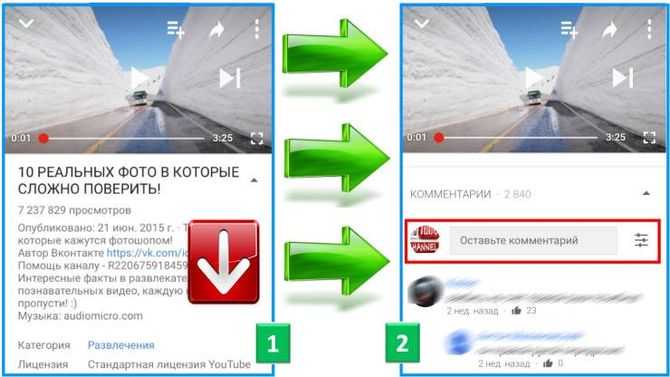
Ограничения комментариев
Любой пользователь может оставлять неограниченное количество сообщений под любыми роликами. Однако существует ряд ограничений, за которые администрация может удалять комментарии и даже блокировать зрителя, оставляющего их. К списку нежелательных для обсуждения на ютубе тем относятся:
- открытые оскорбления и угрозы в адрес автора видео и других подписчиков;
- откровенная и навязчивая реклама, спам;
- расистские и дискриминационные материалы;
- описания сцен насилия и порнографического контента, ссылки на запрещенные материалы.
Администрация может самостоятельно обратить внимание на размещение таких материалов, но быстрее замечают другие пользователи: под каждой записью имеется кнопка “Пожаловаться” и любой зритель может нажать на эту кнопку и, описав причину жалобы, направить ее на рассмотрение администрации. После рассмотрения жалобы и ее подтверждения подобные записи удаляются, а при наличии большого количества подобных публикаций от одного пользователя администрация вправе заблокировать его как временно, так и навсегда
Как оставить коммент к видео на компьютере?
Рассмотрим, как писать комментарии с персонального компьютера. Первый шаг — отыскать текстовое поле с надписью «Оставить комментарий». Нужно ввести в него коммент, а потом нажать «Отправить». Чтобы ответить на коммент, заинтересовавший вас, необходимо кликнуть на кнопку «Ответить», которая расположена под ним. Теперь нужно ввести текстовое сообщение, а затем отправить его.
На сайте видеохостинга Ютуб каждый пользователь сможет прикрепить комментарий. Сначала потребуется авторизоваться в аккаунте YouTube, отыскать нужный видеоролик, перейти в раздел «Комментарии». Вам понадобится кликнуть на значок «Меню». Следующий шаг — выбрать кнопку «Прикрепить», нажать на нее. Коммент будет прикреплен. Осталось кликнуть на синюю кнопку, чтобы сохранить изменения.
Оставить комментарий в мобильной версии
Написать комментарий в Ютубе с приложения также просто, как и в компьютерной версии. Пользователю нужно перейти к видео и нажать по соответствующей графе. Добавление медиафайлов, цитирование и другие функции недоступны.
Как добавить отзыв под видео:
- Зайти в приложение.
- Выбрать в Ленте видео – нажать снизу: «Комментарии».
- Вписать текст и отправить.
Чтобы оставить комментарий сразу для нескольких пользователей:
- Зайти в Ютуб – перейти к комментариям.
- Нажать: «Ответить» – ввести «@никнейм».
- Поставить пробел – добавить текст.
- Отправить.
Если добавить отметку сразу на нескольких участников переписки, то они получат уведомление. Но это работает лишь в том случае, если выбранные пользователям оставили комментарии там же.
Перевод комментариев в YouTube
В социальной сети перевести комментарии получится двумя способами:
- скопировать и использовать отдельный сервис;
- через Google-переводчик, встроенный в браузере.
Например, в Гугл Хром есть встроенный инструмент для перевода на выбранный язык. Если пользователь, переходя на страницу с видео в Ютубе, нажмет сверху по значку перевода – появится текст на русском.
Как показать отзывы на нужном языке:
- Зайти на страницу в YouTube, которую нужно перевести.
- Нажать правой кнопкой мыши по пустому полю рядом с текстом.
- Выбрать в меню: «Перевести на русский» – подождать, пока не появится с выбранными настройками.
Но перевод «машинный», поэтому некоторые слова или целые предложения не будут корректно отображаться. Или же скопировать комментарии и описание, чтобы вставить в Google translate и получить текст на русском.
Как удалить отзыв в Ютубе
После добавления комментария, пользователь может убрать его спустя время. Или сразу же, как только опубликовал.
Как с компьютерной версии удалить:
- Открыть список ответов.
- Найти свой комментарий в Ютубе – нажать сбоку три точки.
- Удалить – подтвердить действие.
Помимо удаления, есть редактирование. Это значит, что автор может изменить ранее введенный текст, обновлять информацию.
С мобильной версии:
- Открыть приложение – перейти во вкладку: «Комментарии».
- Выбрать свой ответ – три точки сбоку.
- Удалить.
Как и в компьютерной, отзыв можно отредактировать. Другие читатели могут пожаловаться на ответ, если он не соответствует правилам социальной сети или содержит спам. Любые отзывы с сокращенными ссылками будут отправлены на проверку автору канала. И если система обнаружит, что URL несет в себе вирус или ведет на потенциально опасный сайт – автору отзыва придет предупреждение о блокировке.
Как написать сообщение пользователю
Как вы уже поняли, написать сообщение пользователю с YouTube можно только через сторонние сайты. Способы отправки сообщения YouTube пользователю через различные социальные сети будут представлены ниже, если они указаны в их профиле.
С телефона
Чтобы написать сообщение пользователю на YouTube через телефон, вам понадобится следующий алгоритм действий:
Запустите мобильное приложение Youtube на своем устройстве. Найдите нужного пользователя и перейдите на его канал. Вверху экрана будет название канала, а чуть ниже — специальная строка с основными разделами профиля. Найдите столбец «Информация о канале» и щелкните по нему один раз.
Вам будет представлена страница с основной информацией о канале. Все предоставленные ссылки будут выделены синим цветом на этой странице. В моем случае это будет три ссылки. Вам нужно будет нажать на одну из предоставленных ссылок.
При этом откроется окно с выбором приложения, через которое будет открываться ссылка. Щелкните один раз на подходящем для вас варианте.
Допустим, открылась страница этого пользователя на YouTube, но в другой социальной сети — Вконтакте. Чтобы написать сообщение, вам нужно будет авторизоваться в открытой социальной сети. Затем нажмите на характерную строку, чтобы написать сообщение.
Допустим, первый всплывающий вариант вам не подходит. Затем вернитесь на предыдущую страницу YouTube и попробуйте другие ссылки.
Вторая ссылка привела меня к профилю этого пользователя YouTube в Instagramm. Вы также можете отправлять личные сообщения в этой социальной сети, но сначала вам нужно войти в свою учетную запись. При этом вы можете безопасно отправлять текстовое сообщение пользователю
Стоит обратить внимание на описание самого канала. Бывает, что пользователь канала оставляет там что-то, чтобы помочь ему связаться с ним
Как и в моем случае, владелец канала YouTube указал конкретный адрес электронной почты для связи с ним. Вам просто нужно отправить сообщение на указанный адрес электронной почты, и человек, вероятно, ответит вам.
Заключение
Как написать в Ютубе комментарий? Если бы я давала вам ответ только на этот вопрос, информации для вас было бы слишком мало. Вместо этого я научила вас менять шрифты, устраивать розыгрыши и удалять свои высказывания. Я надеюсь, этим полезным навыкам в ваших руках найдётся достойное применение.
Читайте далее:
Оформляем кнопку «Подписаться» на Ютубе
Накрутка комментариев ВКонтакте онлайн-сервисы
Сообщения на Ютубе: где находятся и как писать?
Отправляем сообщения в Телеграме: подробная инструкция
Нужны ли комментарии бизнесу в Инстаграм?





























